So passen Sie die Einstellungen des Planers an:
In der oberen Menüleiste wählen Sie Optionen -> Programmeinstellungen
Wählen Sie die Kategorie Planer aus
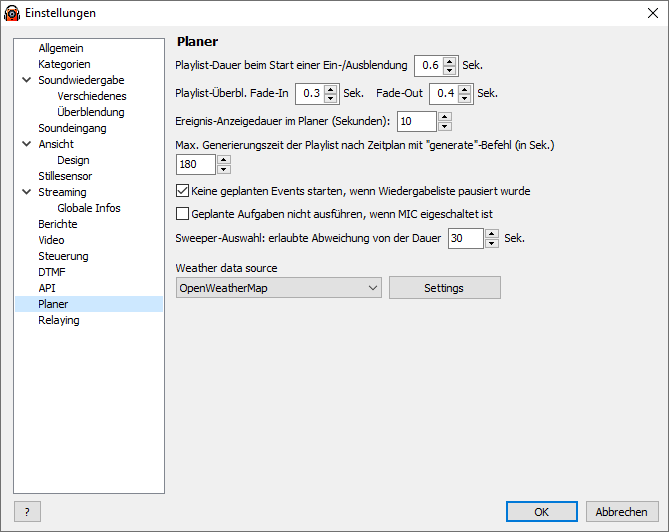
Playlist-Dauer beim Start einer Ein-/Ausblendung - Legen Sie den Fade-Typ für Planer-Ereignisse mit der Option Playlist-Überbl. Fade-In/Fade-Out oder Jingles fest. Diese Option steuert, wie die Lautstärkeänderung der Wiedergabeliste übergeben werden soll.
Ereignis-Anzeigedauer im Planer (Sekunden) - Legen Sie die Zeit fest, zu der eine geplante Aufgabe im Fenster Nächster Titel blinkt, bevor die Wiedergabe beginnt.
Max. Generierungszeit der Playlist nach Zeitplan - Timeout bei Verwendung des Befehls "generate" im Planer-Ereignis. Wenn eine Wiedergabeliste nicht innerhalb des angegebenen Timeout erstellt wird, wird der Playlist-Generator abgebrochen. Normalerweise reichen 10 Sekunden.
Keine geplanten Events starten, wenn Wiedergabeliste pausiert wurde - Wenn die Wiedergabeliste gerade angehalten wird, wird das Ereignis nicht gestartet.
Geplante Aufgaben nicht ausführen. wenn MIC eingeschaltet ist - Wenn das MIC eingeschaltet ist, wird das Ereignis nicht gestartet.
Sweeper-Auswahl: erlaubte Abweichung von der Dauer (sec) - Bei der Auswahl von Sweepern vor geplanten Ereignissen kann die Sweeper Laufzeit um bis zu 10 Minuten verlängert werden.
Wetterdatenquelle – Wählen Sie den Dienst aus, von dem die Daten abgerufen werden sollen: OpenWeatherMap oder AccuWeather. Für die Verwendung von AccuWeather ist ein API-Schlüssel erforderlich. Klicken Sie hier, um den Schlüssel abzurufen, und dann auf die Schaltfläche „Einstellungen“, um den Schlüssel einzugeben.